PS怎么让多个文字中的部分变形?
大家好,我是小溜,在广告设计、网页设计时经常用到文字变形,让文字具有特殊形象的含义和模样,那么PS怎么让多个文字中的部分变形呢?很多小伙伴经验不足,今天小溜就把自己积累的经验分享给大家参考。
工具/软件
硬件型号:小米 RedmiBookPro 14
系统版本:Windows7
所需软件:PS 7.0
方法/步骤
第1步
打开photoshop 新建一个背景色为白色的文件,利用文字工具输入文字“小希的网络生活”,如图所示:
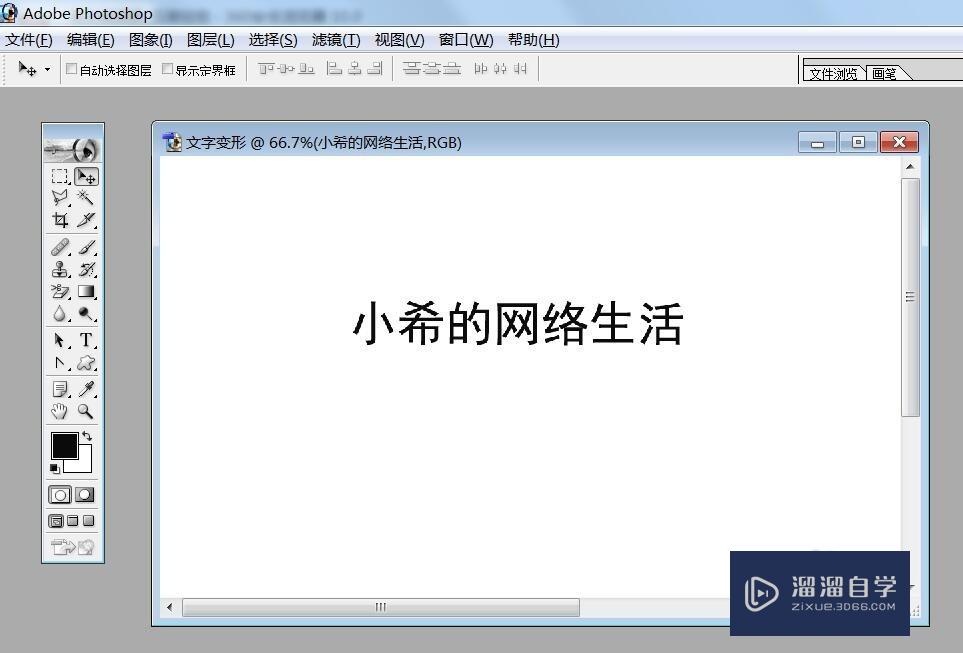
第2步
复制文字图层,具体操作位在“小希的网络生活”上面点右键——复制图层,复制的目的是对文字图层进行备份,备份后将备份图层隐藏,隐藏办法是将右边图层前面的小眼睛去掉,如图所示:
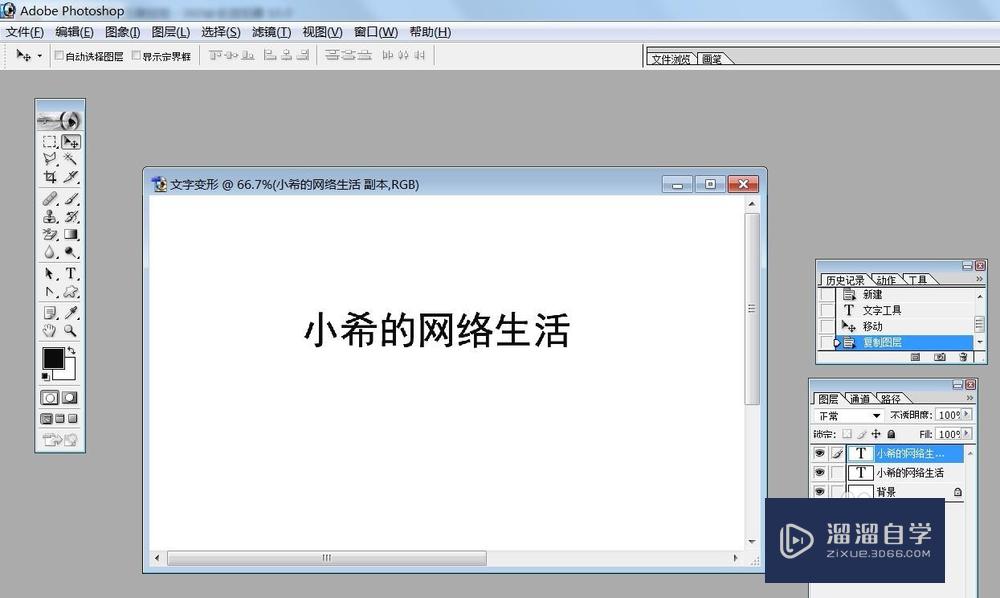

第3步
选择文字图层,选择时可以在图层面板上选择,也可以选择拖动工具用鼠标右键在文字上选择出现“小希的网络生活”即为文字图层。然后选择“图层”——“像素化”(这里注意多的翻译将像素化翻译为栅格化)——“文字”,这样把文字转化为位图图形,更利于编辑,如图所示:
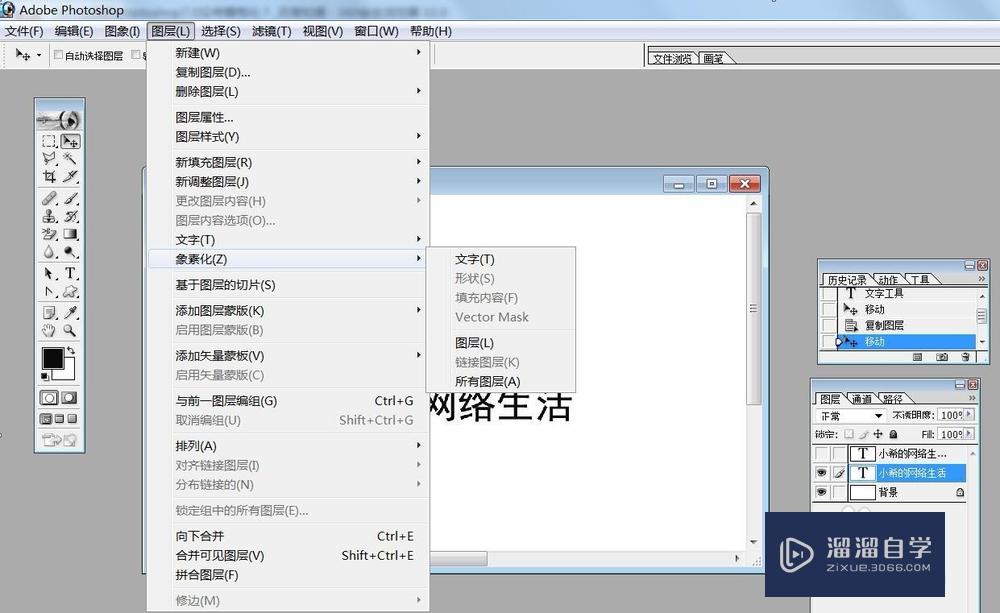
第4步
用魔棒工具选择文件的空白处,然后选择反选即可以选择文字,(选择反选直接可以在鼠标右键中找到),对于文字中存在的闭合空间,象“口”等,可以按住“alt”键进一步选择。如图所示:

第5步
利用魔棒工具将文字全选后点击鼠标右键选择“建立工作路径”,如图所示:
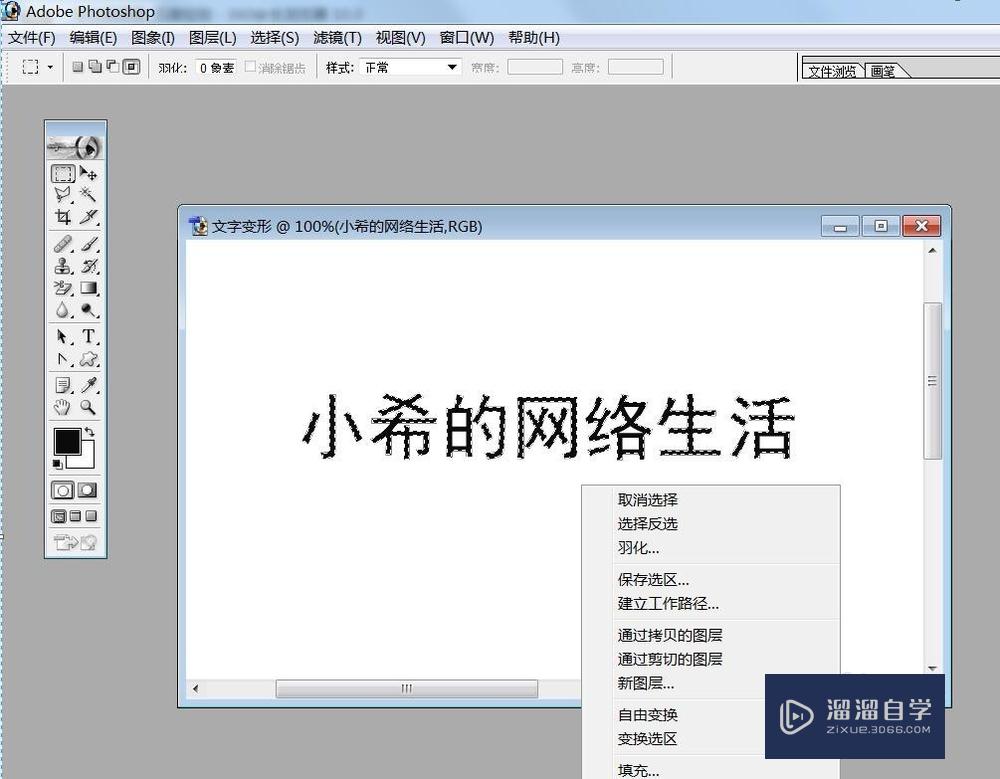
第6步
从工具栏选择“路径选择工具”选择需要设计的文字,这里选择“生”,选择自由变换,选择“扭曲”,拖动鼠标直到自己想要的扭曲效果,如图所示:
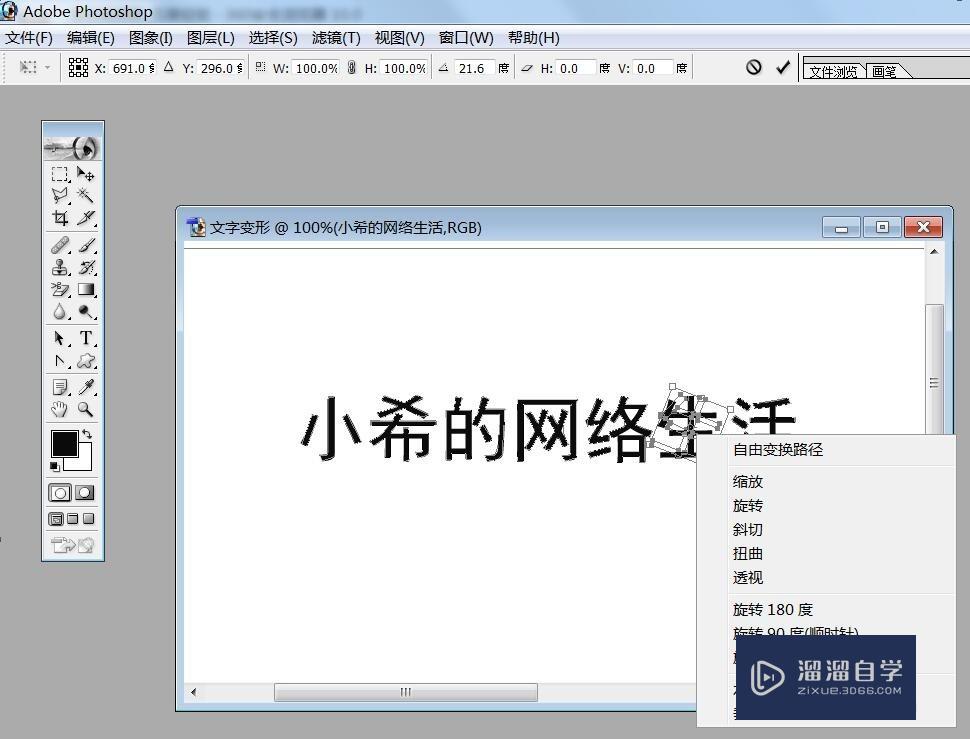

第7步
利用路径选择工具建立新的选区,如图所示:
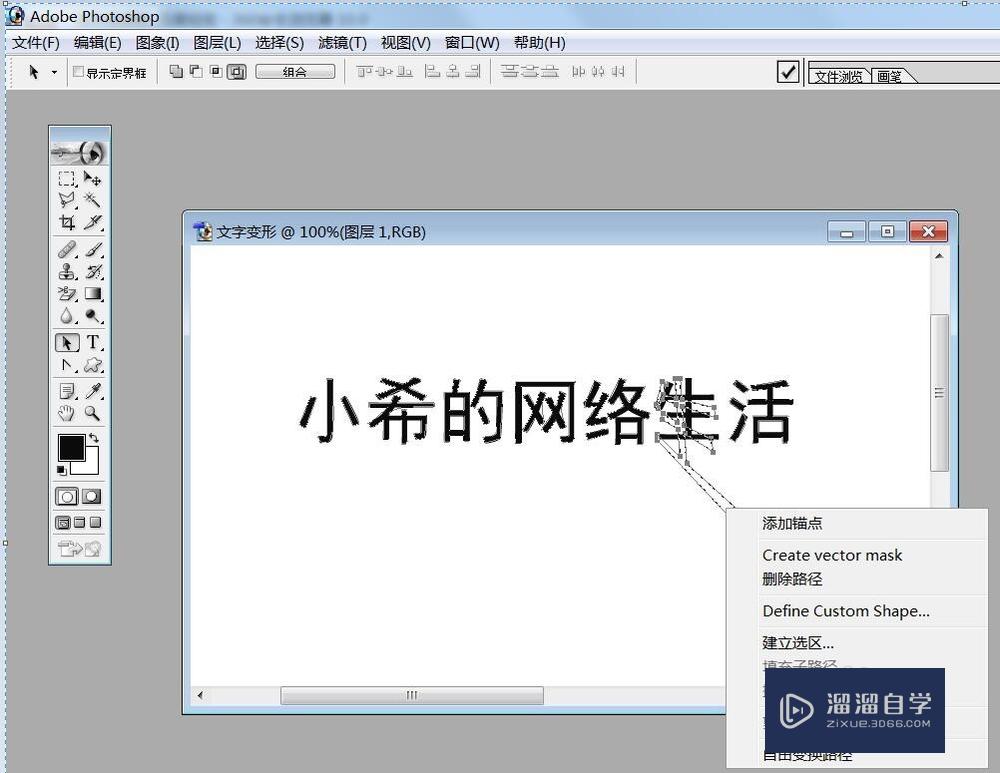
第8步
隐藏原文字图层,即可得到需要的效果,如图所示:
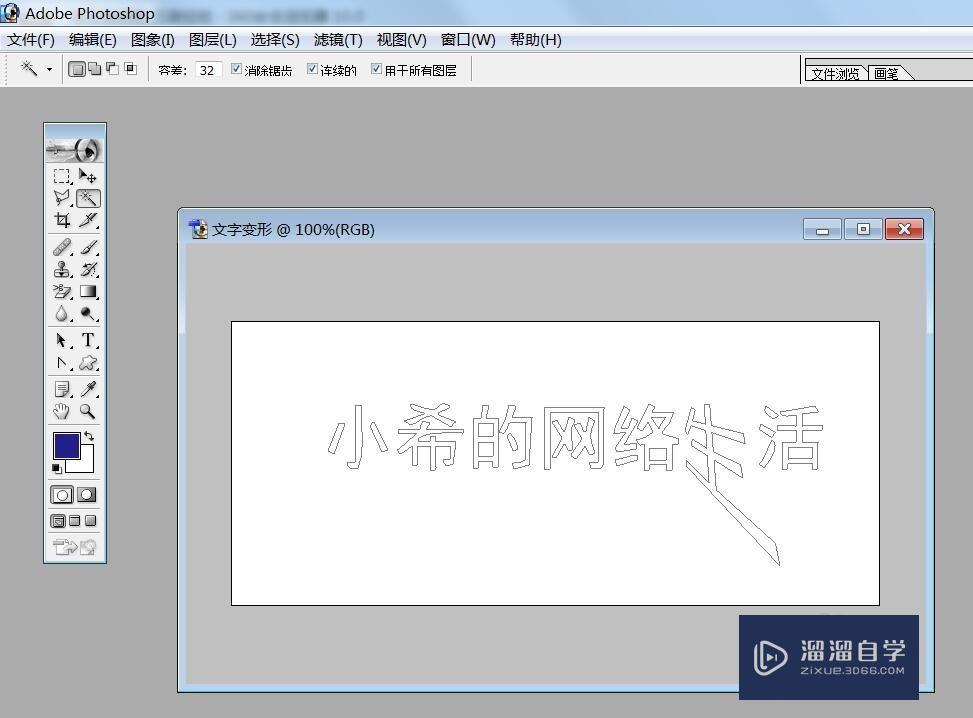
第9步
特别说明,最后还可以对文字的颜色等进一步处理,达到更好的效果,不再赘述。
注意/提示
希望“PS怎么让多个文字中的部分变形?”这篇文章能给大家带来一些帮助,如果大家觉得内容有点晦涩难懂的话,建议动手实操!想要了解相关更多课程也可以点击这里查看更多PS课程>>







